メッセージの送信画面をActivatorジェスチャーを使用して呼び出したり、通知項目からどこでも即返信画面を呼び出すことが出来る『Messages』のご紹介。
『Messages』を使って出来る事は主に2つで、メッセージアプリの送信画面をActivatorジェスチャーを使ってどこからでも呼び出すことが可能。もう一つは受信したメッセージの通知項目を選択することでロック画面を含めた、どこからでも返信画面を呼び出すことが出来ます。更に、返信画面にはその人との過去のやりとり履歴が表示されるようになっており、これが意外と便利!
また、有料の脱獄アプリではありますが、3日間の無料トライアル期間が設けられています。他にもメッセージを使いやすくする脱獄アプリは多数ありますので、どんな感じかを購入前に試して、自分が一番使いやすい物を選ぶのが良いですね!
詳細情報
Messages
インストール
Cydiaより通常通りインストールしてください。
Searchタブより「Messages」と検索すると出てきます。
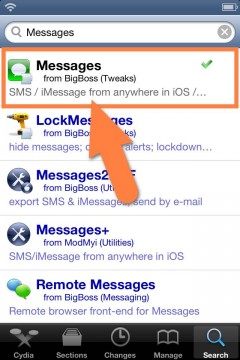
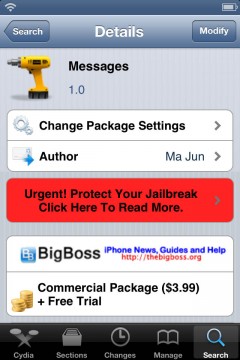
より詳しいインストール方法は下記記事をご覧ください。
【Cydia の 使い方! ~全部解説~ [JBApp]】
購入方法
今回の「Messages」はCydiaStoreではなく、開発者さんのサイトから購入処理を行います。
インストール後、設定アプリ内の「Messages」項目からBuyボタンをタップして購入サイトへ移動し、購入処理を行ってください。すでに購入済みの方はActivateからアクティベートが可能です。
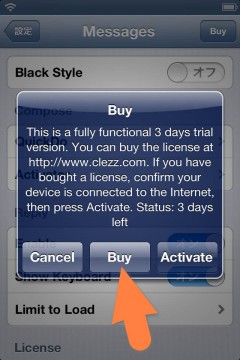
アプリ紹介
MessagesではActivatorジェスチャーを使用してどこでもメッセージの送信画面を呼び出すことが出来ます。この画面はメッセージアプリでは無く、メッセージの送信画面なので使用しているアプリから移動すること無く使用する事が出来る様になっています。送信後は直前に使っていたアプリに戻ります。
ちなみに、通常の青色画面意外に、黒色デザインのメッセージ画面も用意されていたりします。
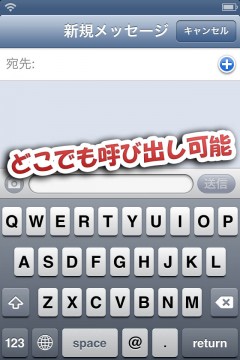
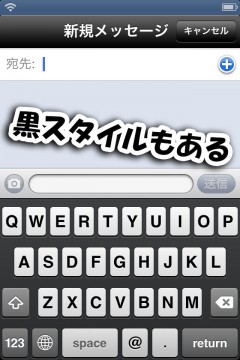
どこでも返信
更に、ロック画面を含めた受信したメッセージの通知項目から返信画面を呼び出すことが出来ます。こちらも送信画面と同じでメッセージアプリでは無く返信画面を呼び出しているだけなので、アプリから移動することなく使用可能。
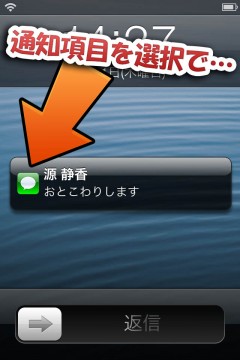
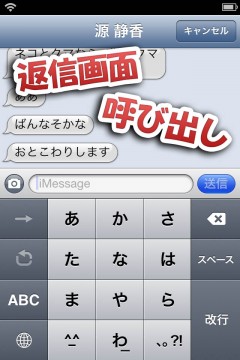
もちろん通知バナーや通知センターの項目をタップした時も返信画面が呼び出されます。
特徴として、画像を見ていただくと分かるのですが、返信相手とのこれまでのメッセージ履歴が直前の物だけではなく、過去の物も含めて表示されるようになっています。これが意外と便利。
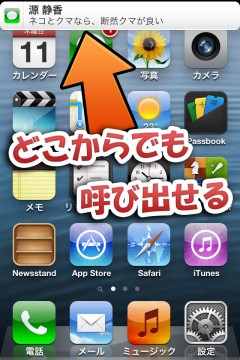
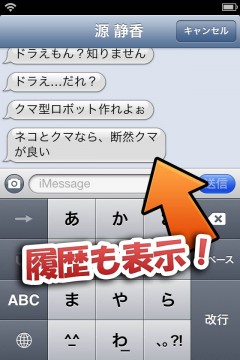
設定方法
いくつか設定が用意されていますので、見ていきましょう。
設定アプリ内に追加される『Messages』項目より行います。
『Black Style』をオンにすると送信画面が黒スタイルになります。
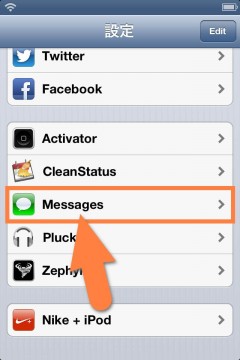
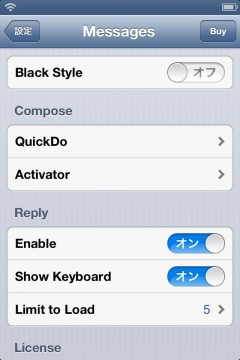
【 Compose 】
メッセージの送信画面を呼び出すためのジェスチャーを設定します。通常は『Activator』からActivatorジェスチャーを選択してください。
【 Reply 】
返信時の動作を設定します。
『Enable』をオンにすると、通知項目などを選択した際に返信画面を呼び出す様になります。
『Show Keyboard』 : 返信画面呼び出し時点からキーボードを表示
『Limit to Load』 : メッセージ履歴を何件まで表示しておくかの設定

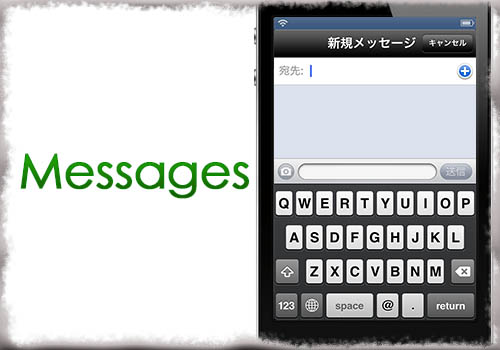

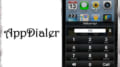
コメント
BiteSMSなう